Comment utiliser TuneMobie M4V Convertisseur Plus pour Mac?
TuneMobie M4V Convertisseur Plus pour Mac, la meilleure application de suppression d'iTunes M4V DRM pour Mac est très intuitive, facile à utiliser et puissante. Lisez le guide de l'utilisation de TuneMobie M4V Convertisseur Plus pour Mac ci-dessous pour apprendre à convertir facilement des films M4V, émissions TV et vidéos musicales en MP4 standard en Mac.
Tips: Si vous utilisez une version d'évaluation gratuite, une boîte de dialogue apparaît au démarrage des programmes, cliquez sur le bouton Activer, copiez et collez votre code de licence dans le champ vierge, puis cliquez sur le bouton Déverrouiller pour enregistrer la version complète.
Étape 1: Lancez TuneMobie M4V Convertisseur Plus pour mac
Après l'installation, lancez TuneMobie M4V Convertisseur Plus pour mac à partir du Launchpad ou du dossier Applications. Si vous utilisez iTunes 12.7 ou une version ultérieure, le programme peut fonctionner séparément sans exécuter iTunes. Si vous utilisez une ancienne version d'iTunes, iTunes sera également lancé automatiquement et vous devrez peut-être le fermer d'abord.
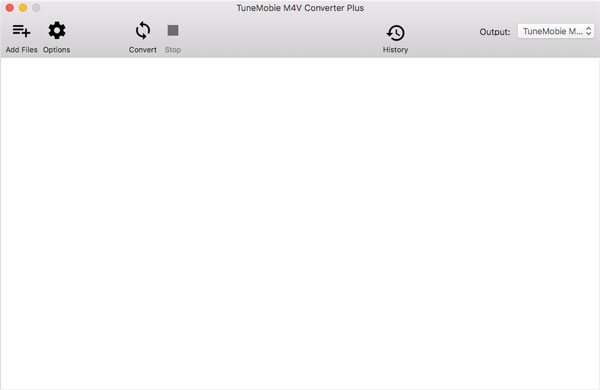
Étape 2: Ajouter des vidéos M4V
Cliquez sur le bouton "Ajouter des fichiers". Toutes vos vidéos iTunes M4V achetées ou louées, y compris les films, les émissions TV et les vidéos musicales, seront répertoriées comme liste de lecture dans le panneau de gauche.
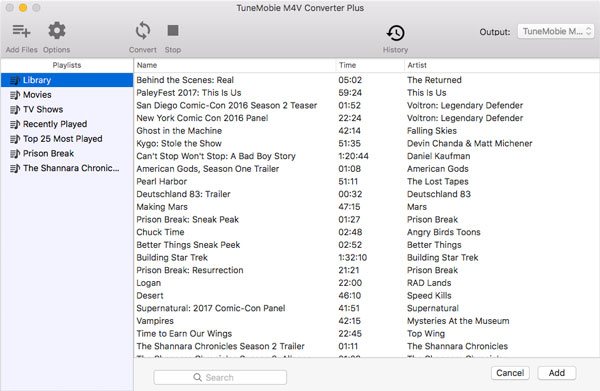
Choisissez ceux que vous souhaitez convertir en MP4. Vous pouvez utiliser les touches Ctrl ou Shift pour ajouter plusieurs vidéos à la fois. Cliquez sur le bouton "Ajouter" pour ajouter les vidéos sélectionnés à la liste de conversion. Cliquez sur le bouton "Ajouter tout" pour ajouter toutes les vidéos du plyaliste actuel à la liste de conversion. Vous pouvez également cliquer plusieurs fois sur le bouton "Ajouter des fichiers" pour ajouter des vidéos M4V si elles sont répertoriées dans différentes listes de lecture. Il y a une boîte de recherche intégrée pour vous permettre de trouver rapidement les vidéos M4V.
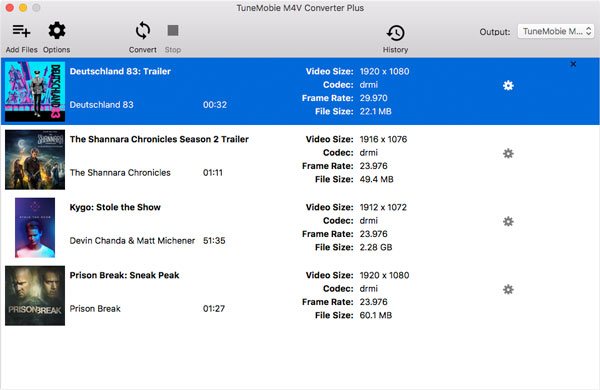
Étape 3: Sélectionnez les sous-titres & Pistes audio
Par défaut, M4V Convertisseur Plus pour Mac préserve tous les sous-titres multilingues, les pistes audio (y compris Dolby 5.1), les sous-titres et les descriptions audio. Si vous n'en gardez que quelques-uns, cliquez sur le petit bouton de configuration pour décocher ceux dont vous n'avez pas besoin.
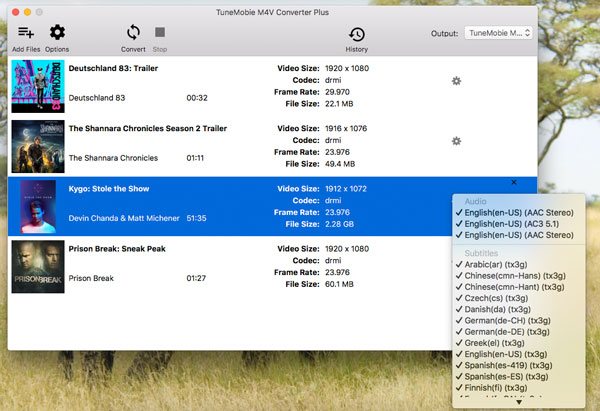
Par défaut, les vidéos MP4 en sortie seront enregistrées dans le chemin suivant: C:\Utilisateurs\(votre nom d'utilisateur)\Document\TuneMobie M4V Convertisseur Plus\Converti. Si nécessaire, vous pouvez cliquer sur le bouton Options pour changer le dossier de sortie avant la conversion.
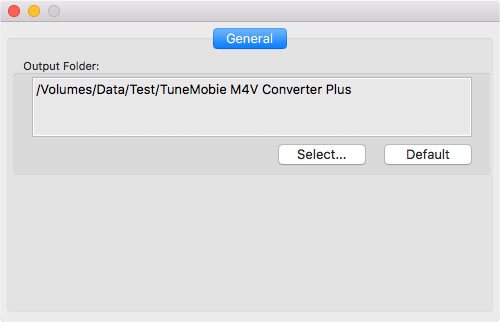
Étape 4: Lancer la conversion de M4V en MP4
Maintenant tout est prêt. Vous pouvez cliquer sur le bouton Convertir pour commencer à convertir les vidéos iTunes M4V en MP4. La vitesse de conversion de M4V Converter Plus pour Mac est 30X plus rapide. Pourtant, la vitesse de conversion dépend également de votre configuration matérielle. Si vous utilisez le dernier Mac, la vitesse de conversion sera plus rapide. Par exemple, convertir un film de 51 minutes ne coûte pas plus de 5 minutes avec un Macbook Pro 2017, mais environ 40 minutes avec un Macbook Pro 2011.
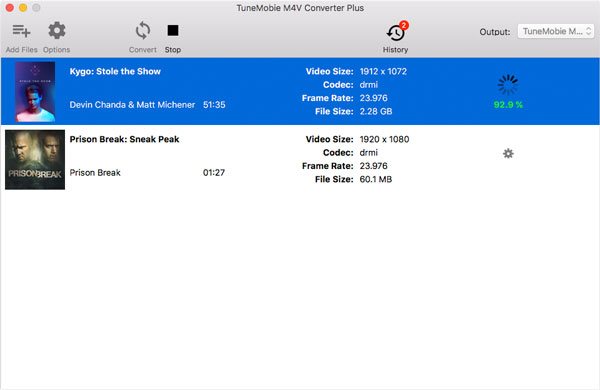
Cliquez sur le bouton Historique et vous pouvez voir tous les fichiers convertis. Ici, vous pouvez ouvrir le dossier de sortie, supprimer l'enregistrement de conversion ou supprimer les fichiers de sortie convertis.
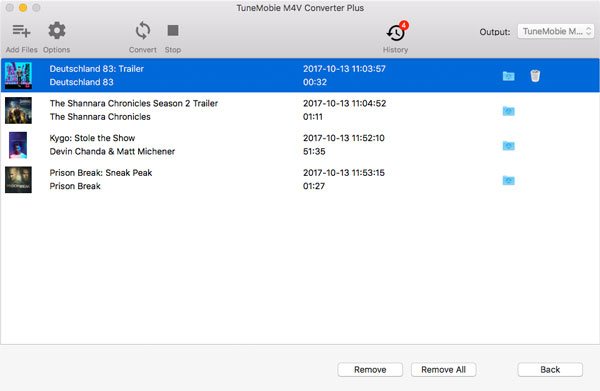
Vous pouvez maintenant copier ou synchroniser des vidéos MP4 en sortie sur vos appareils pour les lire.


